
Sisukord:
- Autor John Day [email protected].
- Public 2024-01-30 08:49.
- Viimati modifitseeritud 2025-01-23 14:40.

Kui soovite õppida, kuidas lauaarvutisse uut kõvaketast installida, olete jõudnud õigesse kohta. See juhend hõlmab andmete edastamist draivide vahel, vana draivi juurde pääsemist ja eemaldamist, uue draivi valimist ja installimist ning kõiki vajalikke materjale või tööriistu. (Kõik tärniga (*) tähistatud sammud on valikulised)
Samm: uue draivi valimine
Uue draivi valimisel tuleb arvestada kolme teguriga: kiirus, suurus ja pistiku tüüp.
Kiirus
Kui otsite kiirust, on teie jaoks parim draiv tahkis -draiv või lühidalt SSD. Pöörleva kettaga kõvaketta (HDD) asemel on SSD valmistatud liikumatutest mälukiipidest. Seetõttu saavad SSD -sid kasutavad arvutid kiiremini käivitada, rakendusi käivitada ja käivitada ning faile üle kanda. Samuti on nende kahjustuste tõenäosus raskete löökide või liigse liikumise tõttu väiksem. SSD-de puuduseks on nende hind-need on tavaliselt palju kallimad kui kõvakettad. Kui hind on suur probleem, ei pruugi SSD teie jaoks sobida.
Suurus
Draivid on erineva suurusega ja füüsilise suurusega. Enamik draive on kas 2,5 tolli või 3,5 tolli. Tavaliselt on lauaarvutil 3,5-tolline draiv, sülearvutil aga 2,5-tolline draiv. Kui teie arvuti toetab 2,5-tollist draivi, peate hankima 2,5-tollise draivi, kuid kui see toetab 3,5-tollist draivi, saate kasutada mõlemat suurust. Kettaid on laias valikus salvestusruumi. Vajalik mälumaht sõltub sellest, milleks arvutit tavaliselt kasutate. Kui salvestate palju pilte ja videoid, soovite tõenäoliselt vähemalt ühte terabaiti (1000 gigabaiti) salvestusruumi. Kui teie peamine kasutusala on veebi sirvimine, meilide lugemine või videote vaatamine, saate tõenäoliselt hakkama 500 gigabaidi või väiksema salvestusruumiga. Paljud inimesed saavad oma füüsiliste draivide madalama salvestusruumi täiendamiseks kasutada pilveteenust.
Pistiku tüüp
Enamik kaasaegseid arvuteid kasutab pistikutüüpi nimega SATA. SATA -l on 3 versiooni, mida nimetatakse lihtsalt SATA 1, SATA 2 ja SATA 3. Igal versioonil on veidi erinev kuju, seega on õige valimine ühilduvuse huvides oluline. Iga tüüp toetab eelmist versiooni. Näiteks saab SATA 3 teisendada SATA 2 või SATA 1 ühenduseks. SATA 2 saab teisendada SATA 1 ühenduseks. Sellistel juhtudel on vaja sobivat adapterit. Siiski ei saa SATA 1 ühendust muuta SATA 2 või SATA 3 ühenduseks ja SATA 2 ühendust SATA 3 ühenduseks. Teave selle kohta, millist tüüpi draivi leiate tavaliselt asendatava kõvaketta esiküljelt.
Samm: tööriistad ja materjalid
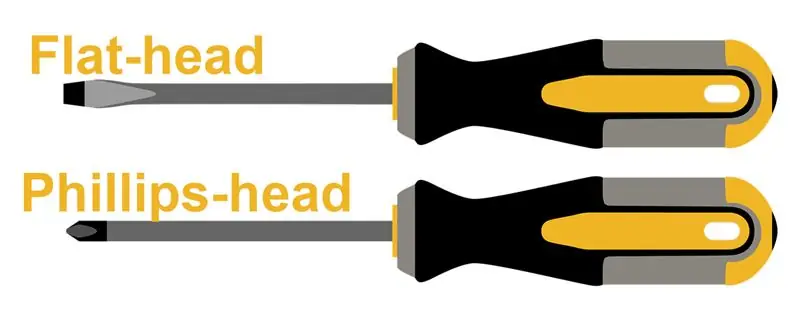


Uus Drive teie valikul
Uue draivi valimisel vaadake 1. sammu.
Kruvikeeraja
Tõenäoliselt vajate lameda peaga kruvikeerajat, ristpeaga kruvikeerajat või mõlemat. See sõltub sellest, millist tüüpi kruviarvutite tootja valis selle kasutamise, seega on soovitatav omada mõlemat tüüpi kruvikeerajaid.
Andmeedastuse juhtmed
Teie asendusseade määrab kindlaks, milliseid pistikjuhtmeid vaja läheb. Näiteks võib SATA 3 draiv kasutada mis tahes SATA -pistikut, kuid SATA 2 saab kasutada ainult SATA 2 ja SATA 1 andmeedastustraati. Kui kasutate sama tüüpi draivi, millega teie arvuti kaasas oli, on need juhtmed juba olemas.
Toitejuhtmed
Need juhtmed toovad teie arvutist kõvakettale voolu. Jällegi, kui kasutate sama tüüpi draivi, mis teil algselt oli, antakse need juhtmed kaasa. Mõned lauaarvutid võimaldavad korraga kasutada mitut draivi. Kui see nii on ja lisate ajami, tuleks toiteallikaga ühendada sekundaarne toitejuhtmete komplekt.
Samm: vana draivi juurde pääsemine ja eemaldamine

Eemaldage arvuti külgkate
Enamik personaalarvuteid võimaldab juurdepääsu sisemusele eemaldatava külgkatte kaudu. Tavaliselt on küljes oleva kaane tõmbamiseks väike käepide. Mõnikord on külgkatet kinnitav kruvi. Eemaldage kruvi, kui see on olemas, ja tõmmake käepideme abil kate ära.
Leidke andmeedastus- ja toitejuhtmed (SATA 1, 2 või 3)
Andmeedastustraat kulgeb tavaliselt arvuti esiküljest praegu installitud draivi juurde. Leidke koht, kus traat kõvakettaga ühendub. Seal ühendatakse veel üks juhtmete komplekt, milleks on toitejuhtmed. Pidage neid kahte asukohta meeles! Märkus. Mõned lauaarvutid võimaldavad ajamikorpuse seadme küljest eemaldada, et seda hõlpsalt vahetada. Kui see on võimalik, on ajamikorpuse küljel tõenäoliselt hoob, mida saab tõmmata, mis võimaldab ajamikorpust eemaldada.
*Eemaldage vana ketas kettaseadmest
Kui teil on siiski vaja andmeid draivide vahel üle kanda või kavatsete vana ja uut draivi samaaegselt kasutada, võite selle sammu vahele jätta. Kui aga vana draiv ei tööta, ei ole vaja seda installida. Selle eemaldamine aitab teil leida ka seda tüüpi draivi, mille peate ostma, kui te pole seda veel otsustanud. Selle sammu lõpuleviimiseks eraldage lihtsalt andmeedastus- ja toitejuhtmed draivist ja teistest arvuti sisemiste ühenduskohtade küljest. Pange juhtmed ja vana ajam kõrvale.
Samm: uue draivi paigaldamine



Ühendage andmeedastus- ja toitejuhtmed uue draiviga
Andmeedastus- ja toitejuhtmed peaksid ühenduma samamoodi nagu vana draiv.
Paigaldage uus ketas tasuta kõvaketta pesasse
Kõigil lauaarvutitel on kõvaketaste jaoks tavaliselt kaks asukohta. Kui teil on ainult üks, peate naasma kolmanda sammu juurde ja eemaldama vana draivi.
Ühendage andmeedastus- ja toitejuhtmed arvuti sisemusega
Andmeedastuse ja toiteploki pistikute asukohtade leidmiseks vaadake kolmandat sammu.
Samm: kokkupanek


Kui kõvaketta korpus eemaldati, viige see tagasi algsesse kohta. Veenduge, et andmeedastus- ja toitejuhtmed on õigesti ühendatud. Pange külgkate tagasi algsesse kohta. Arvuti on kasutamiseks valmis.
6. samm: *Andmete edastamine
Seadistage uus ketas
Kui olete vana kõvaketta täielikult asendanud, peate installima operatsioonisüsteemi (OS) ja see määrab draivi teie jaoks. Vastasel juhul, kui kasutate seda draivi lisaks vana draivile, peate looma uue sektsiooni. Microsofti tugileht aitab teil seda teha.
Andmete edastamine
Kui teisaldate kaustu/faile, saate Windows File Exploreri abil uude asukohta lihtsalt lohistada. Kui teisaldate täisrakendusi, peate need uuesti installima, et need oleks uude draivi installitud. Samuti võite leida tarkvara rakenduste edastamiseks kõvaketaste vahel. Kui teie eelmine draiv jooksis kokku, võite leida andmete taastamise tarkvara või lasta andmed kohalikust remonditöökojast taastada. Kogu operatsioonisüsteemi üleviimisel on EaseUS -i veebisaidil juhised, mis aitavad teil seda teha.
Soovitan:
Raspberry Pi PC-PSU lauaarvuti kõvaketta, ventilaatori, PSU ja sisse-välja lülitiga: 6 sammu

Raspberry Pi PC-PSU lauaarvuti kõvaketta, ventilaatori, toiteallika ja sisse-väljalülitamisega: september 2020: Ehitati teine Raspberry Pi, mis oli paigutatud ümberkorraldatud arvuti toiteploki korpusesse. See kasutab ventilaatorit peal - ja seetõttu on PC -PSU korpuse komponentide paigutus erinev. Muudetud (64 x 48 pikslit), reklaam
Kõvaketta vahetamine: 6 sammu

Kõvaketta vahetamine: selles juhendis vaatame üle põhilised sammud kõvaketta vahetamiseks arvutitornis. On mitmeid põhjuseid, miks võiksite draivi välja vahetada. Võib -olla soovite uuendada kiiremat või suuremat draivi. Võib -olla soovite lihtsalt kõike võtta
PSP kasutamine arvuti juhtkangina ja seejärel arvuti juhtimine PSP abil: 5 sammu (piltidega)

PSP kasutamine arvuti juhtkangina ja seejärel arvuti juhtimine PSP -ga: PSP homebrew abil saate teha palju lahedaid asju ja selles juhendis õpetan teile, kuidas oma PSP -d mängude mängimise juhtkangina kasutada, kuid on ka programm, mis võimaldab kasutada juhtkangi hiirena. Siin on ema
Kõvaketta vahetamine MacBookis: 4 sammu

Kõvaketta vahetamine MacBookis: demonstratsioon selle kohta, kuidas oma Mac -raamatu kõvaketast vahetada. Kui teil pole veel uut kõvaketast, on teil vaja 2,5 -tollist SATA -kõvaketast. Igaüks teeb seda, tasub seda teada, sest tõenäoliselt maksate „MacBook“spetsifikatsiooni eest rohkem
Arvuti toiteploki ventilaatori vahetamine: 11 sammu

Arvuti toiteploki ventilaatori vahetamine: selles juhendis kirjeldatakse ventilaatori asendamist tavalise arvuti toiteallika sees. Võib -olla soovite seda teha, kuna ventilaator on vigane, või paigaldada teist tüüpi ventilaator, näiteks valgustatud. Minu puhul otsustasin asendada
